Jika Anda melihat “Tidak Dapat Diunggah” di app Foto
Jika beberapa foto tidak dapat diselaraskan ke iCloud, pelajari cara memindahkan foto tersebut dari album Tidak Dapat Diunggah ke perpustakaan Anda.
Saat memeriksa status perpustakaan di bagian bawah app Foto di iPhone, iPad, atau Mac, Anda mungkin melihat bahwa beberapa foto atau video tidak dapat diselaraskan ke Foto iCloud. Anda mungkin juga melihat pesan status “Tidak Dapat Menyelaraskan [jumlah item] ke iCloud” dan album baru bernama Tidak Dapat Diunggah di app Foto.
Untuk menambahkan foto atau video ini ke Foto iCloud, coba ekspor item tersebut dari app Foto, lalu impor lagi. Pengeditan atau kata kunci apa pun yang sebelumnya Anda terapkan pada foto atau video ini akan hilang.
Mengunggah lagi foto atau video ke iCloud di iPhone atau iPad
Di app Foto, pilih album Tidak Dapat Diunggah.
Ketuk Pilih > Pilih Semua untuk memilih semua file.
Ketuk > Simpan ke File. Pilih lokasi dari Di iPhone Saya, lalu ketuk Simpan untuk menyimpan file ke perangkat.
Buka app File untuk mengonfirmasi bahwa file telah diekspor.
Untuk menghapus file dari album Tidak Dapat Diunggah, ketuk > Hapus. Pilih album Baru Dihapus, ketuk Pilih, lalu ketuk Hapus Semua > Hapus untuk mengonfirmasi.
Untuk mengimpor file lagi, pilih folder yang berisi file Anda di app File. Lalu, ketuk dan ketuk Simpan.
Setelah mengimpor file lagi, Anda dapat menghapusnya dari lokasi penyimpanan di perangkat untuk menghemat ruang penyimpanan di iPhone.
Mengunggah lagi foto atau video ke iCloud di Mac
Untuk mengetahui item mana yang tidak dapat diselaraskan ke iCloud di app Foto, klik tombol Lihat di sebelah pesan di bagian bawah jendela Perpustakaan atau klik Tidak Dapat Diunggah di bar samping. Anda dapat mencoba mengimpor ulang item dari album Gagal Mengunggah ke perpustakaan Foto untuk menyelaraskan item dengan Foto iCloud.
>Tekan Command-A untuk memilih semua item di album Tidak Dapat Diunggah, pilih File Ekspor, lalu pilih Ekspor yang Asli yang Belum Dimodifikasi untuk [jumlah] Foto.
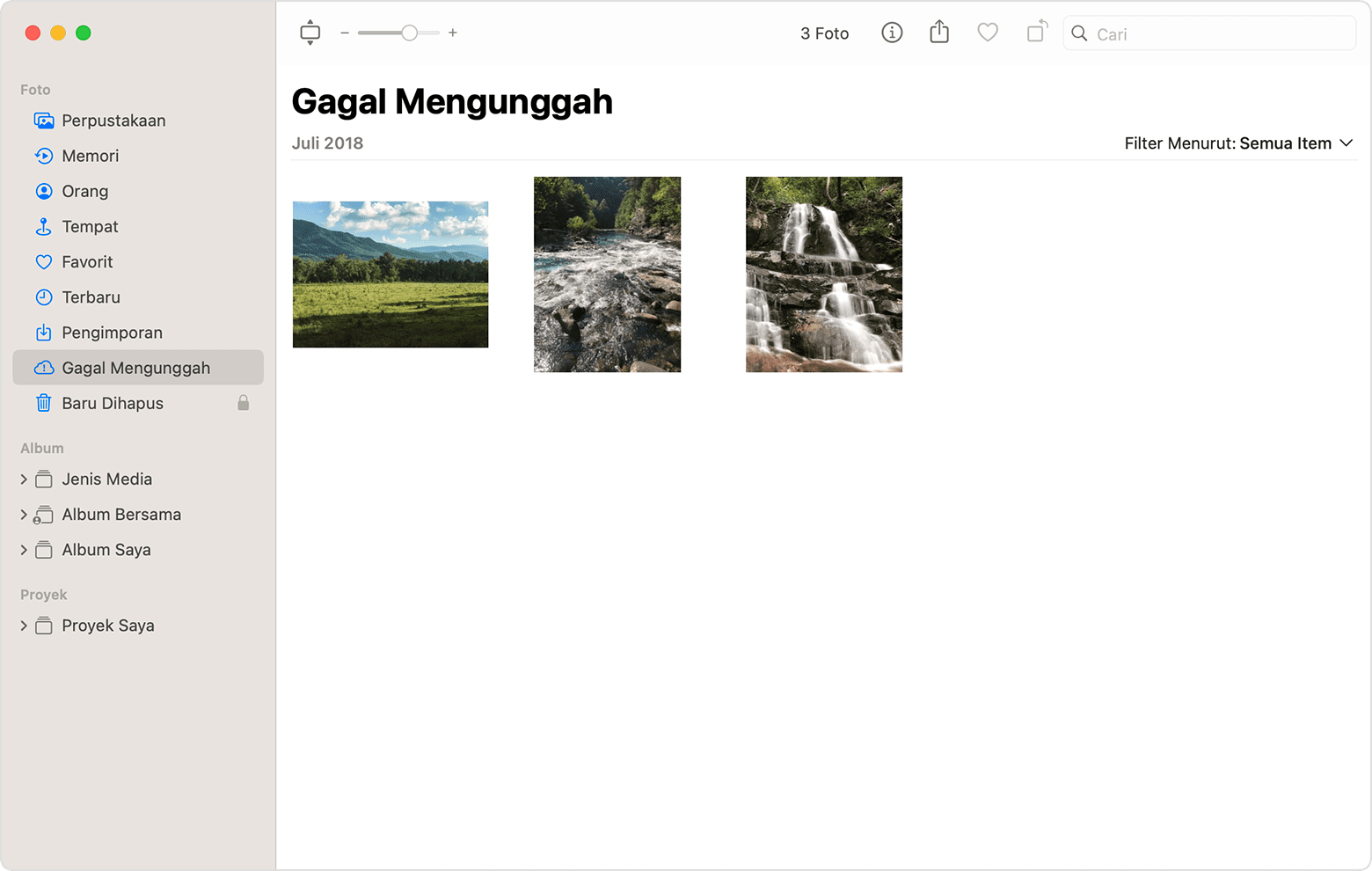
Di dialog berikut, klik Ekspor, pilih lokasi penyimpanan, lalu klik Ekspor yang Asli.
Setelah item diekspor, pastikan semuanya masih dipilih di dalam album, lalu pilih Gambar > Hapus [jumlah] Foto atau Video.
Klik Hapus, lalu klik OKE.
Pilih album Baru Dihapus di bar samping, lalu pilih Hapus Semua. Anda juga dapat memilih item yang baru dihapus saja.
Pilih File > Impor, lalu pilih gambar yang Anda ekspor sebelumnya. Untuk setiap item yang berhasil diselaraskan ke Foto iCloud, hasil edit atau kata kunci yang Anda tambahkan ke item yang terpengaruh mungkin akan hilang.
Perlu bantuan lain?
Beri tahu kami lebih lanjut mengenai situasinya, dan kami akan memberikan saran langkah selanjutnya untuk Anda.